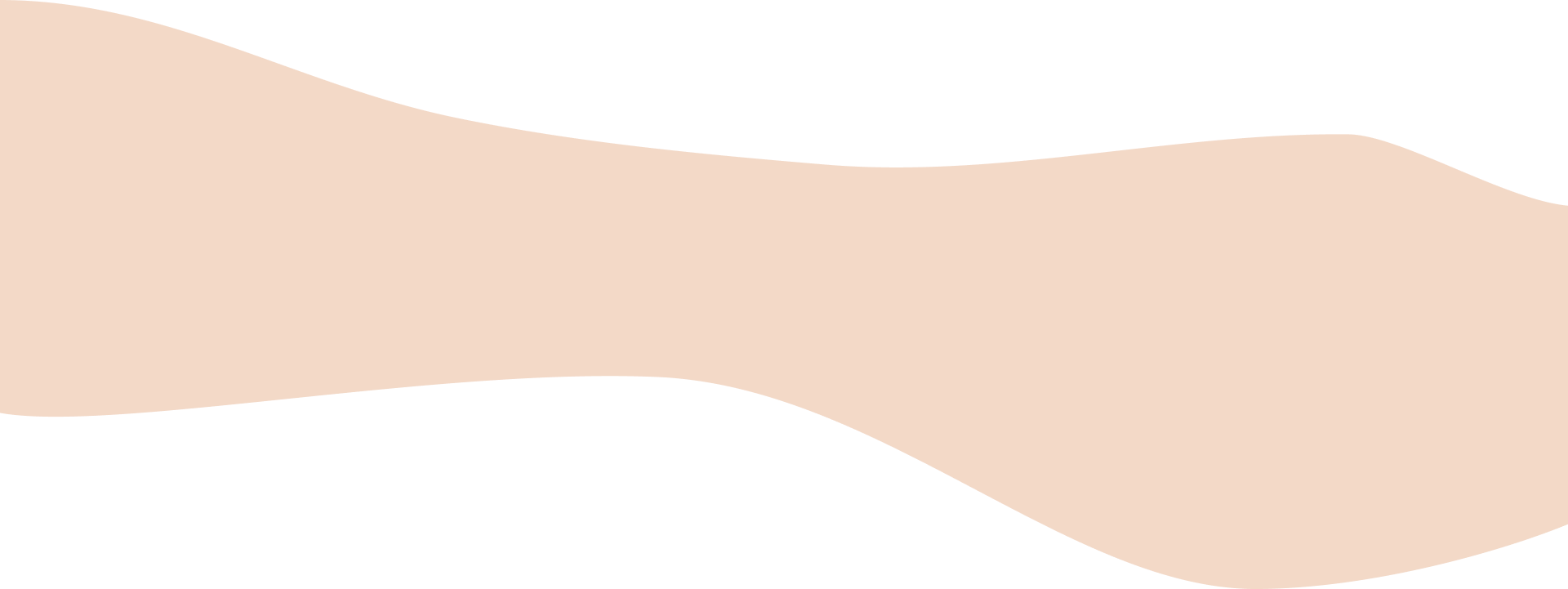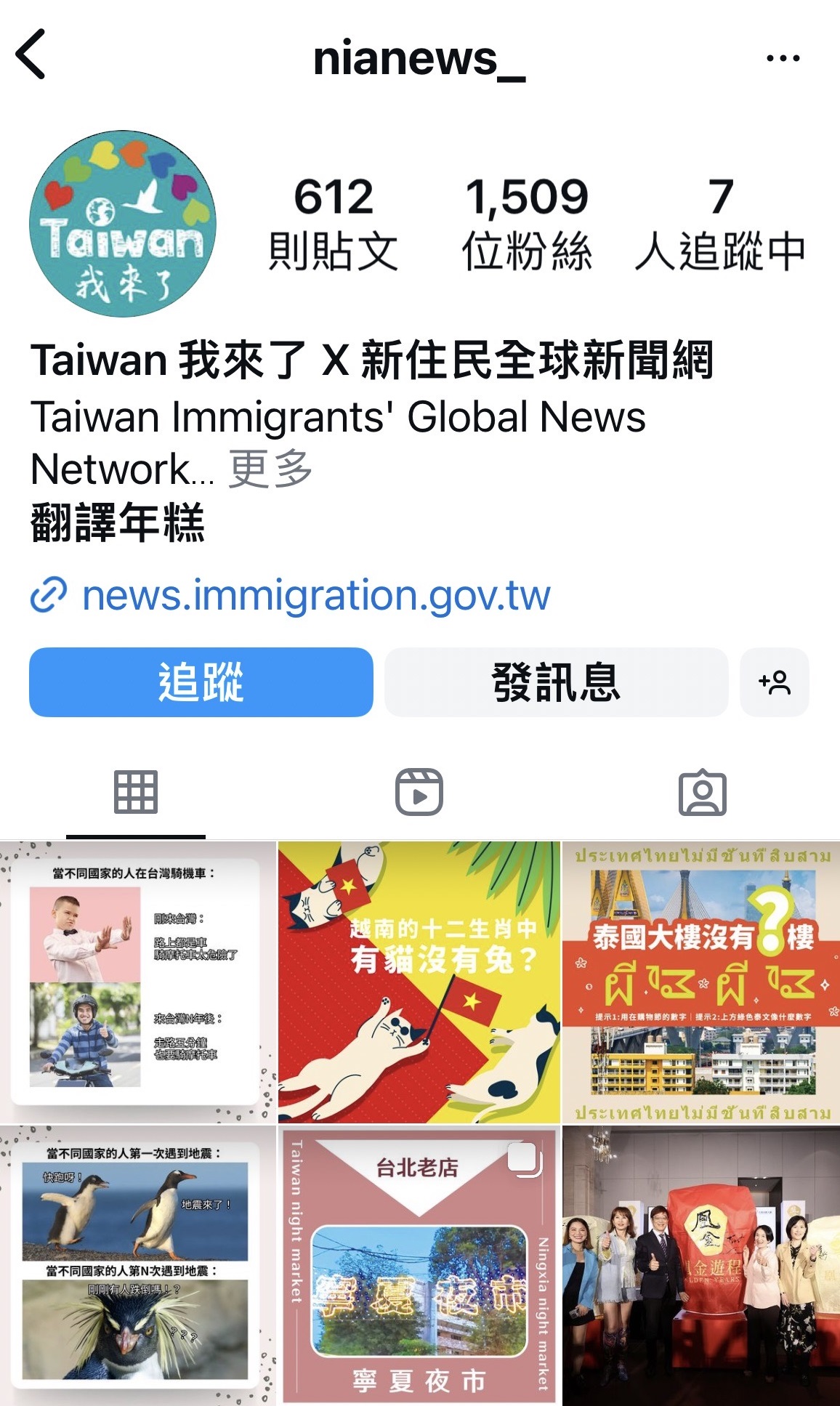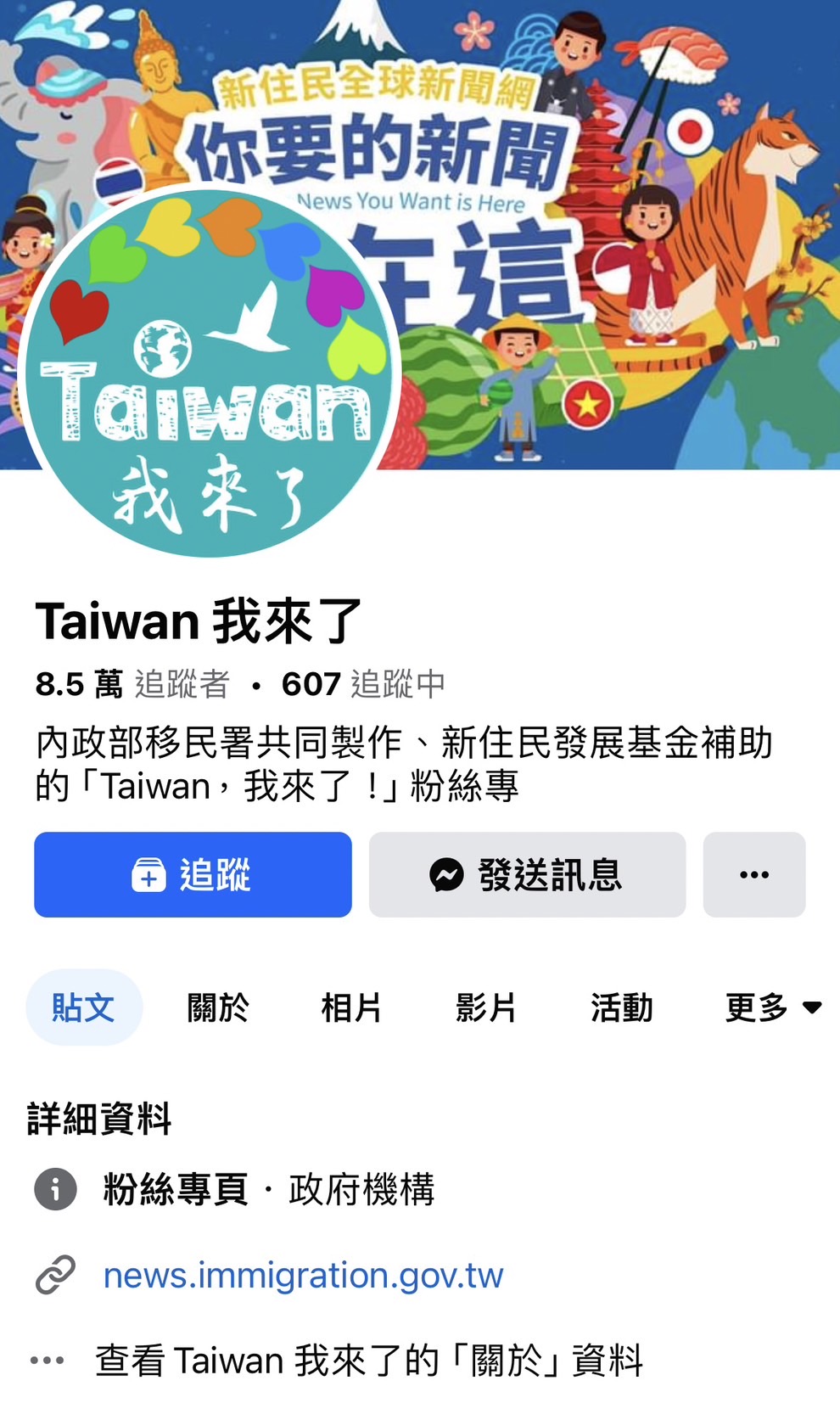Kira-kira berapa jam kamu menggunakan iPhone dalam sehari walau hanya sekedar menjelajahi konten-konten yang ada di TikTok maupun menonton video-video di YouTube. Nah, untuk mencegah mata terlalu lelah menatap layar ponsel, terutama kalau lampu di kamar dimatikan, naluri pertama yang mungkin kamu lakukan dengan mengurangi cahaya HP. Ini menjadi cara tercepat agar cahaya HP tidak terlalu mencolok ke wajah.
Akan tetapi, jika cara ini masih terlalu berlebihan dan melelahkan mata, kamu bisa mengaktifkan Night Shift iPhone. Fitur ini menambahkan nada hangat ke layar, yang selanjutnya dapat disesuaikan sesuai dengan selera kamu.
Namun, tidak semua orang menyukai warna layar yang hangat, jadi mereka tetap menggunakan perangkat pada tingkat kecerahan terendah meskipun masih menyebabkan ketegangan mata.
Beruntungnya karena iPhone telah memecahkan dilema kecerahan layar dengan file tersembunyi melalui pengaturan Reduce White Point.

Reduce White Point adalah fitur aksesibilitas iPhone yang ditambahkan sejak iOS 7.1. Ketika fitur ini dihidupkan, iPhone akan meredup di luar pengaturan kecerahan terendah agar lebih nyaman dilihat di lingkungan dengan cahaya redup. /Wikimedia Commons
Mengenal fitur Reduce White Point dan cara mengaktifkannya
Reduce White Point adalah fitur aksesibilitas iPhone yang ditambahkan sejak iOS 7.1. Ketika fitur ini dihidupkan, iPhone akan meredup di luar pengaturan kecerahan terendah agar lebih nyaman dilihat di lingkungan dengan cahaya redup.
Berbeda dengan Night Shift iPhone, fitur Reduce White Point tidak memberikan warna hangat pada layar. Nah, untuk mengaktifkannya berikut cara yang bisa kamu ikuti:
- Buka Pengaturan.
- Buka Aksebilitas > Tampilan & ukuran Teks.
- Di bagian bawah halaman, aktifkan Kurangi Titik Putih.
- Seret penggeser ke level yang kamu inginkan. Semakin tinggi pengaturannya, maka semakin redup pula layar.
Selain itu, kamu juga dapat mengatur pintasan untuk mengaktifkan Reduce White Point. Berikut caranya yang bisa kamu ikuti:
- Menggunakan tompol samping
- Buka Pengaturan.
- Pilih Pintasan Aksesibilitas.
- Ketuk Reduce White Point untuk memilihnya.
- Klik tiga kali tombol samping, maka secara otomatis akan mengaktifkan Reduce White Point.
- Menggunakan tombol aksi
- Buka Pengaturan > Tombol Tindakan.
- Geser ke kiri untuk Aksesibilitas.
- Tekan pilih fitur.
- Di bawah Visi, ketuk Kurangi Titik Putih.
- Tekan dan tahan tombol Tindakan untuk menyalakannya.
- Menggunakan AssistiveTouch
- Masuk ke Pengaturan > Aksesibilitas > Pintasan Aksesibilitas.
- Pilih Kurangi Titik Putih.
- Tekan Kembali.
- Buka Sentuh > AssistiveTouch.
- Nyalakan jika kamu belum menyalakannya.
- Pilih Ketuk Dua Kali atau Tekan Lama.
- Pilih Pintasan Aksesibilitas.
- Ketuk dua kali atau tekan lama pada AssistiveTouch untuk mengaktifkan Pengurangan Titik Putih.

Nah, itulah cara mengaktifkan dan mengatur fitur Reduce White Point sebagai salah satu trik bermain HP di tempat gelap. Sebenarnya sangat tidak disarankan untuk bermain HP di tempat gelap, akan tetapi jika kamu tidak bisa menghindarinya, ada baiknya kamu menerapkan trik di atas untuk menjaga kesehatan mata./PxHere
Nah, itulah cara mengaktifkan dan mengatur fitur Reduce White Point sebagai salah satu trik bermain HP di tempat gelap. Sebenarnya sangat tidak disarankan untuk bermain HP di tempat gelap, akan tetapi jika kamu tidak bisa menghindarinya, ada baiknya kamu menerapkan trik di atas untuk menjaga kesehatan mata.